Når du bruker Amazon Prime-appen til å laste ned de nyeste filmene for visning uten nett, kan du støte på problemer som at Amazon Prime-videonedlastinger plutselig forsvinner fra det frakoblede biblioteket, eller at du mottar popup-vinduer med nedlastingsfeil som forteller deg at nedlastingsfunksjonen ikke fungerer, osv. hovedårsakene er vanligvis en mistet nettverksforbindelsen, en utløpt Prime-abonnement, eller innhold som fjernes av Amazon.
Frustrerende, ikke sant? Men ikke bekymre deg. Denne artikkelen gir 8 enkle måter å effektivt fikse Amazon Prime-videonedlastinger forsvantog andre relaterte feil. Nå, la oss komme i gang for å se hvordan!
Relaterte artikler:
Løsning 1. Sjekk Prime Video Library
Hvis du Last ned filmer fra Amazon Prime vellykket, bør du sjekke gjennom biblioteket ditt. Spesielt når du har holdt en lang liste over nedlastinger i biblioteket, kan du bare gå glipp av den du leter etter ved et uhell.
Løsning: Hvis du ser på det frakoblede biblioteket, men tilsynelatende ikke finner den du leter etter, dobbeltsjekker du videotittelen og ser nøye i biblioteket for å være sikker på at du ikke går glipp av den.
Løsning 2. Sjekk abonnementsstatus
Som nevnt trenger du en tilgjengelig Prime Video-abonnement for å låse opp nedlastingsfunksjonen. Når du har lastet ned videoer i løpet av den betalte perioden, har du kun tilgang til dem når abonnementet ditt er aktivt. Når den utløper, vil Amazon Prime-nedlastingene også bli utilgjengelige.
Løsning: Få tilgang til Amazon Prime og logg på via kontoen din. På kontostatussiden eller postboksen din, sjekk om Amazon har varslet deg om at Prime-medlemskapet ditt er utløpt. Hvis ja, fornyelse av abonnementet kan bringe dine Amazon Prime-nedlastinger tilbake. Her er trinnene for å behandle:
TRINN 1. Gå til Amazon-nettstedet og logg på via din Amazon Prime Video-konto.
TRINN 2. Klikk på profilen din og gå til "Ditt medlemskap".
TRINN 3. Når du oppdager at medlemskapsabonnementet ditt er utløpt, kan du fortsette å fornye det for å få tilbake Amazon Prime-videonedlastingene dine.
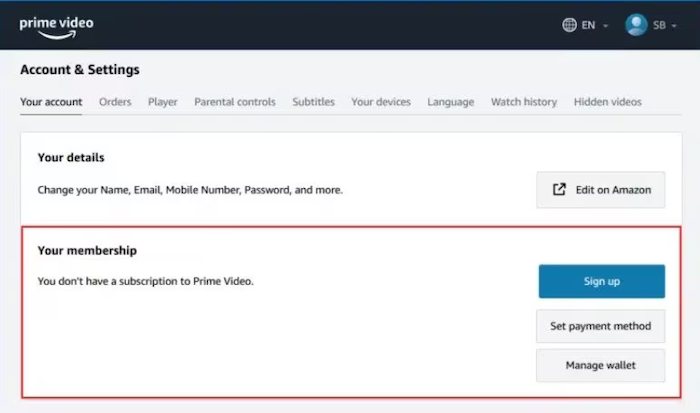
Løsning 3. Fjern nedlastinger hvis grensen er nådd
Det bemerkes at tjenestemannen har satt Nedlastingsgrenser for Amazon Prime Video, hvorav en lar hver bruker lagre bare 15-25 nedlastinger på tvers av alle enheter under samme Amazon-konto. Derfor, når du oppdager at Amazon Prime-videonedlastinger forsvant, bør du vurdere om denne begrensningen forhindrer at videoen blir lastet ned.
Løsning: Sjekk mengden videonedlastinger i Amazon Prime-biblioteket ditt. Hvis den overskrider det maksimale beløpet for den tilgjengelige nedlastingsgrensen, kan den nye videonedlastingsprosessen bare stoppes, så det ser ut til at Amazon Prime-videonedlastinger forsvant fra biblioteket ditt (det ble faktisk ikke lastet ned). Under en slik tilstand må du slette noen videoer for å lagre nye.
Løsning 4. Fullfør seingen før utløp
Amazon har satt en visningsperiode for hver Amazon Prime-nedlasting. I de fleste tilfeller vil de nedlastede videoene bare lagres i biblioteket ditt i 30 dager. Når du begynner å se dem, får du bare 48 timer på deg til å fullføre streamingen, og deretter vil de bli fjernet og du må laste dem ned igjen.
Løsning: Derfor bør du forsikre deg om at visningsperioden for videoene dine er over, slik at det fører til at Amazon Prime-videonedlastingene forsvant. Under en slik tilstand trenger du bare å laste dem ned på nytt, og nedlastingene kan være tilgjengelige i biblioteket igjen.
Løsning 5. Bekreft titteltilgjengelighet
Noen ganger når innholdsskapere ikke lenger samarbeider med Amazon Prime, vil de utgitte videoene være hyllevare, noe som fører til at Amazon Prime-videonedlastinger forsvinner.
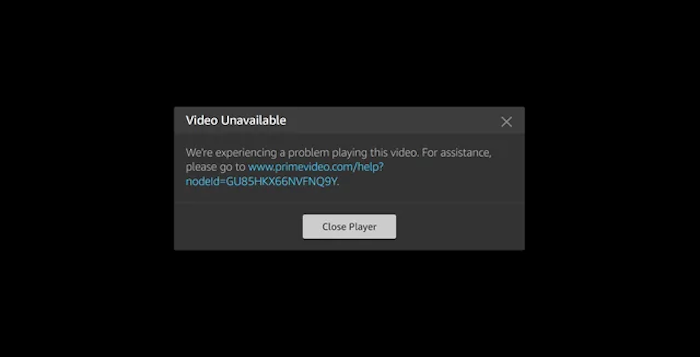
Løsning: Det er tilrådelig å søke i videotittelen for å sjekke om den fortsatt er på Amazon. Hvis ikke, har den sannsynligvis blitt fjernet fra plattformen, noe som fører til at Amazon Prime-videonedlastinger forsvant i biblioteket. I en slik situasjon kan du bare bytte til andre on-demand videostreamingplattformer for å få tilgang til dem og laste dem ned for streaming offline.
Løsning 6. Sjekk nettverkstilkoblinger
Vurder om enhetene dine har koblet til dårlige nettverkstilkoblinger, slik at videonedlastingsprosessen bare blir sittende fast, noe som fører til at Amazon Prime ikke laster ned til offline-biblioteket ditt.
Løsning: Kontroller først nettverkstilkoblingen. Hvis den er dårlig, se gjennom nedlastingslisten din for å se om Amazon Prime-nedlastingen ble avbrutt. Hvis ja, avbryt nedlastingen, bytt til et raskere nettverk og prøv igjen. Unngå å gjenoppta nedlastingen direkte, siden tidligere nettverksfeil kan føre til at den mislykkes. Å starte på nytt sikrer en jevnere nedlastingsprosess.
Løsning 7. Oppdater Amazon Prime Video
Amazon Prime vil jevnlig oppdatere sin skrivebordsprogramvare, apper og til og med nettbaserte plattformer med feil som er rettet for å sikre den beste videostreamingopplevelsen for brukerne. Når du ikke har oppdatert Amazon Prime på lenge, vil noen skjulte feil dukke opp og sannsynligvis føre til at Amazon Prime-videonedlastingen forsvinner, og til og med Prime Video-nedlastingen fungerer ikke.
Løsning: Det anbefales å oppdatere Amazon Prime Video til den nyeste versjonen for å fikse feil og forbedre kompatibiliteten. Bare gå til enhetens appbutikk, finn appen og oppdater den (å installere på nytt er også et alternativ). Etter oppdatering, start appen på nytt og logg på. Dine manglende Amazon Prime-nedlastinger kan nå være tilgjengelige.
Ultimate: Last ned Prime Videos to Keep Forever
Amazon Prime-videonedlastinger forsvunnet problemer kan oppstå på grunn av flere årsaker, og den mest mulige bør være tidsbegrensninger. For å bli kvitt dem og beholde Amazon Prime-videonedlastinger for alltid, bør bruk av en Amazon Prime Video Downloader være det mest ideelle valget.
MovPilot Amazon Prime Video Nedlaster er et slikt verktøy, som leverer kraftig funksjonalitet for å fjerne DRM-grenser lagt til av Amazon, og enkelt konvertere kryptert Prime videoer til MP4 eller MKV mainstream-formater. Det gir deg en fin opplevelse i å se Amazon Prime-videoer offline, uten å være begrenset av Amazon og møte noen feil, inkludert Amazon Prime-videonedlastingsproblemet.
Flere funksjoner å utforske …
- Konverter Amazon Prime-videoer til DRM-fri MP4/MKV filer å spille på alle enheter uten begrensninger
- Tilby opp til HD 1080P og Dolby Atmos 5.1 lydeffekter for å garantere den beste strømmeopplevelsen
- Behandle batchnedlasting på opptil 5X høyere hastighet
- Behold original lyd og undertekster av Amazon Prime-videoer
- Kjør jevnt på Windows og Mac av de nyeste systemversjonene
Fortsett deretter å forstå måten å laste ned Amazon Prime-videoer til DRM-frie MP4/MKV-filer på skrivebordet via MovPilot Amazon Prime Video Downloader i flere enkle trinn:
TRINN 1. Når du har installert MovPilot Amazon Prime Video Downloader på skrivebordet ditt, start det og logg inn på Amazon Prime-videokontoen din.

TRINN 2. Før du behandler videonedlastingen, trykk tannhjulet Innstillinger-ikonet i øvre høyre hjørne for å forhåndsinnstille nedlastingsinnstillinger på forhånd. Utgangsvideoformatet, kodeken og lyd/tekstingsspråk, etc. er alle tilgjengelige for å tilpasses.
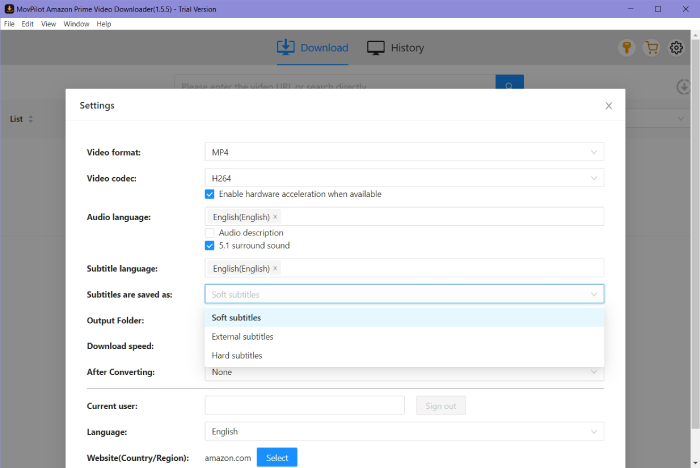
TRINN 3. Bruk nå søkefunksjonen for å få tilgang til enhver Amazon Prime-video du ønsker å laste ned offline. Skrive nøkkelord for å søke eller direkte lim inn videoens URL for å få tilgang støttes begge. I popup-søkeresultatene trykker du bare nedlastingsikonet for å lagre dine favoritt Amazon Prime-videoer
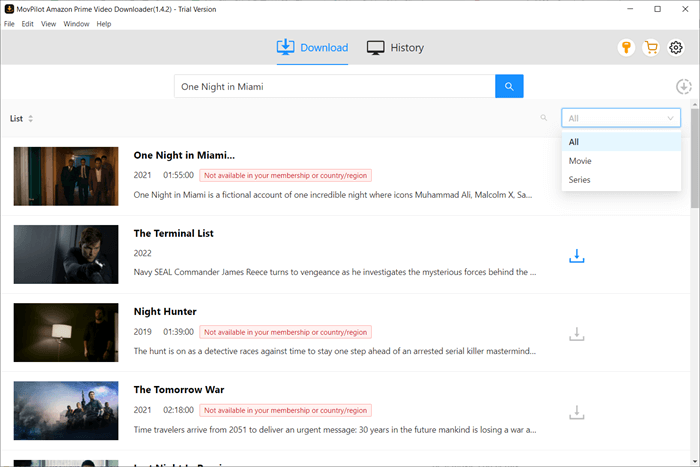
Når du er ferdig, gå til Historie for å se offline Amazon Prime-videoer. Filene beholdes permanent på enhetene dine med mindre du sletter dem manuelt. På denne måten kan du helt bli kvitt Amazon Prime-videonedlastingsproblemet, men få tilgang til dem når som helst for å nyte offline med HD-oppløsning jevnt!
Tips: Unngå at Amazon-videonedlastinger forsvinner
Etter å ha lest rettelsene til Prime Video-nedlastinger forsvinner, nedenfor, har vi samlet noen vanlige problemer fra forskjellige fora for å hjelpe deg med å unngå problemer mens du bruker Amazon Video-appen under nedlastinger!
Fortsett å logge på kontoen din
Unngå å logge ut av Amazon Prime-kontoen din, da dette vil automatisk fjerne alt nedlastet innhold fra enheten din. Sørg alltid for at du er pålogget, spesielt når du reiser eller bytter enhet, for å holde nedlastingene dine tilgjengelige for visning uten nett.
Trykk på Riktig-knappen for å spille
For å sikre jevn avspilling, sørg for å trykke på "Spill"-knappen direkte når du får tilgang til nedlastet innhold. Du kan alltid trykke på det lille forhåndsvisningsbildet eller nedlastingsikonet ved siden av nedlastingene, men det hjelper ikke å spille av Prime Video offline.
Unngå å bytte region eller Apple ID-er
Endring av enhetens region, tidssone eller Apple ID kan føre til at Amazon Prime-nedlastingene dine forsvinner. Siden videotilgjengelighet og rettigheter varierer etter region, er det best å holde disse innstillingene konsekvente for å unngå å miste tilgangen til det nedlastede innholdet.
Ikke del kontoen din med andre
Å dele Amazon Prime-kontoen din med andre kan føre til problemer med nedlastinger. Hvis noen andre logger på eller bruker kontoen din på en annen enhet, kan det utløse begrensninger som kan føre til at nedlastingene dine blir fjernet eller utilgjengelige. Hold kontoen din privat for å sikre uavbrutt tilgang til de nedlastede videoene dine.
Konklusjon
Amazon legger begrensninger på tilgang til, streaming og nedlasting av Prime Video-innhold, noe som kan føre til at Amazon Prime-videonedlastinger forsvinner. Denne bloggen tilbyr 8 enkle løsninger for å hjelpe deg med å løse problemet raskt. For en permanent løsning, prøv MovPilot Amazon Prime Video Nedlaster for å lagre videoer i DRM-frie formater, holde dem offline og lagre dem på hvilken som helst enhet, når som helst, uten begrensninger!
MovPilot Amazon Prime Video Nedlaster
Last ned Amazon Prime-filmer og -serier for å se enkelt uten nett!







